IPhonen palauttaminen iTunes-varmuuskopiosta
 Käyttäjän Boey Wong / 08. maaliskuuta 2021 09:00
Käyttäjän Boey Wong / 08. maaliskuuta 2021 09:00 Minulla on ongelmia iPhoneen kanssa ja yritän kaikkia perusongelmia, mutta yksikään niistä ei toimi. Joten minun täytyy palauttaa iPhonen tehdasasetuksiin jotta päästäisiin eroon ongelmista. Olen varmuuskopioinut iPhonen iTunesiin ennen tehdasasetusten palauttamista. Haluan nyt palauttaa osan varmuuskopiotiedostosta iPhonen koko varmuuskopiotiedoston sijasta. Onko tämä mahdollista tehdä? Kuinka palauttaa iPhone iTunes-varmuuskopiosta valikoivasti? Kaikki neuvot ovat tervetulleita, kiitos!
Monille iDevice-faneille on sellainen päänsärky, että iPhone palautetaan varmuuskopiotiedostoista, varsinkin kun he haluavat poimia tiettyjä tiettyjä tietoja koko varmuuskopiosta.
Kuitenkin,
iTunes ja iCloud eivät salli tietojen palauttamista valikoivasti.
Onneksi
Minulla on hyvä uutinen kertoa teille, että nyt voit saavuttaa tämän ammattilaisen FoneLabin avulla iPhonen tietojen palautus ohjelmisto, joka on erikoistunut kadonneiden tietojen palauttamiseen ja purkamiseen iPhonelle, iPadille, iPodille tietokoneeseen.
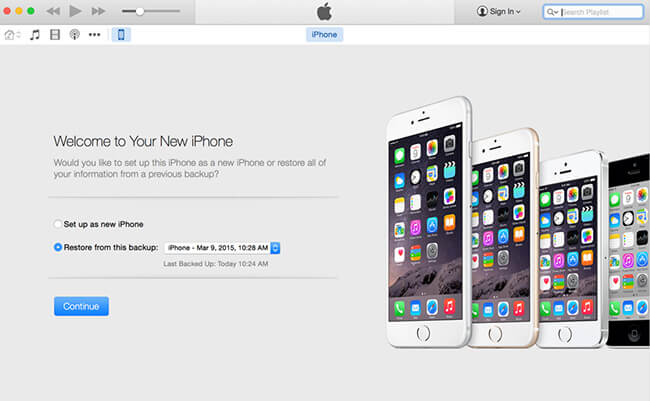
Lisäksi,
Suosittelen, että teet varmuuskopion ajoissa ja säännöllisesti, koska kun iPhonesi katoaa tai mitään, et kärsi tietojen menettämisen tuskasta, koska voit palauttaa ne aiemmin tehdystä varmuuskopiotiedostosta.
Lisää ominaisuuksia FoneLabista
- Ohjelmisto on suunniteltu auttamaan käyttäjiä palauttamaan kadonneet tai poistetut tiedot joko iOS-laitteista tai iTunes / iCloud-varmuuskopioista. Sitä voidaan myös käyttää iPhone-varmuuskopiointilaite poimia haluamasi tiedot iCloud- tai iTunes-varmuuskopiosta.
- Se tukee jopa 19-tyyppisten tiedostojen, kuten valokuvien, videoiden, äänen, viestien, WhatsApp-viestien, yhteystietojen, puheluhistorian, muistiinpanojen, jne. Palauttamista. Se on täysin yhteensopiva Windows- ja Mac-järjestelmien kanssa. Joten voit ladata Windowsi- tai Mac-version vastaavasti alla olevan linkin avulla aloittaaksesi.
- Ohjelma ei vaadi yhteyttä, kun iPhonesi katoaa tai rikkoutuu, koska se tukee iTunes- tai iCloud-varmuuskopiosta palautumista, joka ei vaadi laitetta käsillä.
IOS: n FoneLab-sovelluksella voit palauttaa kadonneet / poistetut iPhone-tiedot, mukaan lukien valokuvat, yhteystiedot, videot, tiedostot, WhatsApp, Kik, Snapchat, WeChat ja muut tiedot iCloud- tai iTunes-varmuuskopiosta tai laitteesta.
- Palauta valokuvat, videot, yhteystiedot, WhatsApp ja muut tiedot helposti.
- Esikatsele tiedot ennen palauttamista.
- iPhone, iPad ja iPod touch ovat saatavana.

Opasluettelo
1. IPhonen palauttaminen iTunesin kanssa
Vaihe 1 Kytke iPhone tietokoneeseen, jonka kanssa synkronoit aiemmin.
Vaihe 2 Suorita iTunes kaksoisnapsauttamalla pikakuvaketta. Jos se kehottaa sinua päivittämään uuden version, etsi se.
Vaihe 3 Napsauta iPhonen kuvaketta, kun se näkyy iTunesissa. Sitten mene Yhteenveto ja napsauta sitten Palauta varmuuskopiointi painiketta. Jos sinulla on salattu iTunes-varmuuskopiot, sinun on annettava salasana.

Vaihe 4 Tarkista kunkin varmuuskopion päivämäärä ja koko ja valitse sopivin palautettavaksi.
Vaihe 5 Napsauta Palauta ja odota prosessin päättymistä. IPhone käynnistyy uudelleen ja synkronoidaan tietokoneesi kanssa. Pysy yhteydessä, kunnes synkronointi on valmis.
2. IPhonen palauttaminen iTunes Backupista FoneLabilla
Vaihe 1 Ensinnäkin sinun on ladattava ohjelmisto ja asennettava sen jälkeen.
Vaihe 2 Kaksoisnapsauta avataksesi sen ja valitse tila Palauta iTunes-varmuuskopiointitiedosto käyttöliittymässä.
Vaihe 3 Näet luettelon varmuuskopiohistoriastasi. Valitse se, joka saattaa sisältää sen, jonka haluat aloittaa skannauksen.
Vaihe 4 Kun skannaus on valmis, ohjelmisto luettelee vasemmalla olevat palautetut tiedostot lajiteltuina tiedostotyypeittäin. Tarkista ne yksitellen tai ne, jotka haluat esikatsella yksityiskohtia. Valitse ne, jotka haluat purkaa tietokoneelle, ja napsauta toipua.

Sikäli kuin näet, koko palautusprosessi on erittäin helppoa, kukaan voi varmasti käyttää sitä myös ilman tätä opasta.
Lisäksi jos olet varmuuskopioinut iPhonen tiedot iCloudiin ennen, voit valita palauta iPhone iCloudista varmuuskopio tai noutaa asiakirjoja iCloudista sen sijaan.
